一、使用的技术:
1.调用百度AI通用文字识别OCR接口
2.图像识别算法
二、实现方案与步骤:
1.得到验证码的图片的坐标:先将验证码截图,然后再对整个电脑屏幕截图,通过大图找小图的方法,计算出小图在大图中的坐标,从而得到验证码的坐标。
2.通过验证码的坐标实现每次截验证码的图片的精准坐标,每次通过该坐标来截图,调用文字识别接口,实现验证码的识别,识别之后,复制到剪贴板。
3.截验证码提交表单的小图,再截整个电脑屏幕,通过大图找小图的方法,计算出小图在大图中的图标,从而得到提交框的坐标。
4.通过java模拟鼠标动作移动到验证码提交框的坐标上再模拟点击鼠标,鼠标的光标在提交框里,让提交框是输入状态,再通过模拟键盘动作Ctrl+v,把刚才复制到剪贴板的验证码粘贴到提交框。
5.截验证码提交按钮的小图,再截整个电脑屏幕,通过大图找小图的方法,计算出小图在大图中的图标,从而得到提交按钮的坐标。
6.通过java模拟鼠标动作移动到验证码提交按钮的坐标上再模拟点击鼠标。
以上就是java实现自动识别验证码并自动填写提交的完整方案。
三、具体实现:
1.如何调用百度AI通用文字识别接口?
(1)在浏览器输入网址http://ai.baidu.com/或者百度搜索‘百度AI’点击官网那个。点击主页的产品服务,看到通用文字识别,选择技术文档,下载Java SDK,解压后得到4个jar包。或者直接从我云盘下:百度网盘 提取码:p8sc
把解压后的文件复制粘贴到eclipse的项目的文件夹里。
我项目名字是Test1。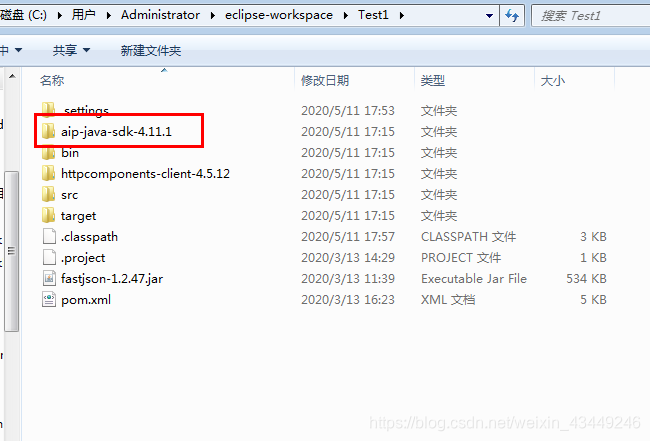
(2)刷新项目,选中刚才复制过来的文件夹,右键单击add build path,或者右键项目Build Path -> Add JARs选择那4个jar包,确定。
(3)使用百度ai图片文字识别的接口前还需要 API Key和clientSecret ,得申请一个。首先进入控制台:(前提是已有百度账号:如百度云盘、贴吧等等)
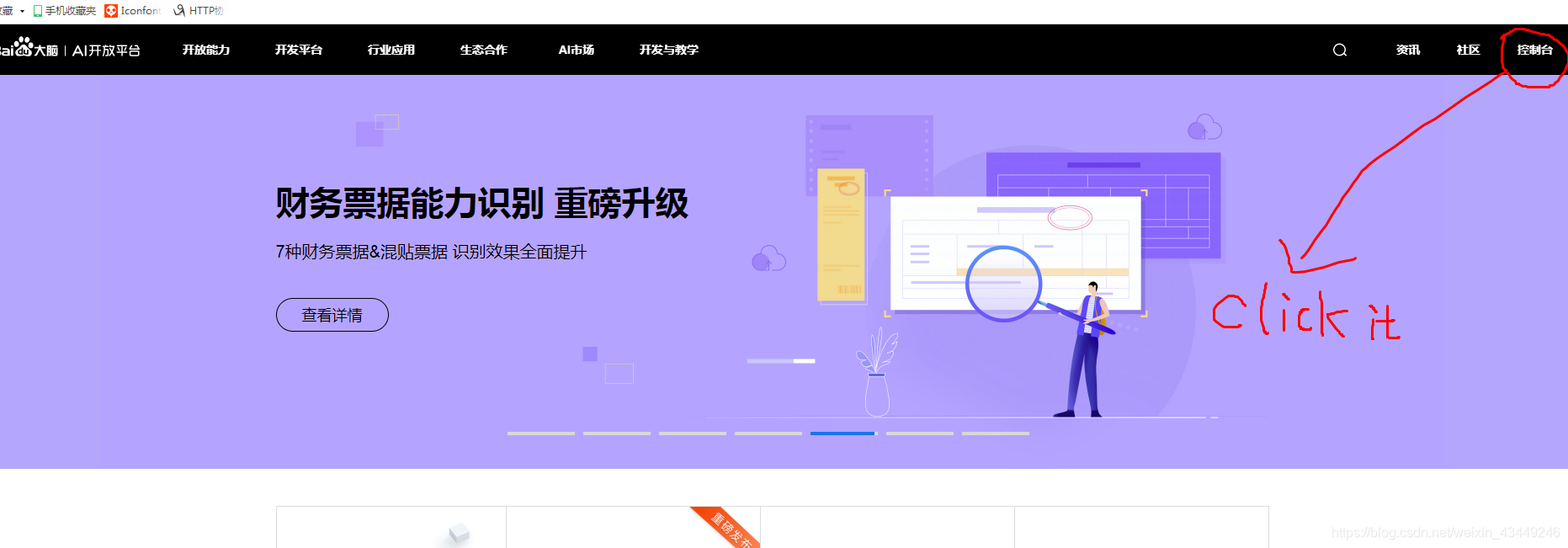
选择:产品服务–>人工智能–>文字识别
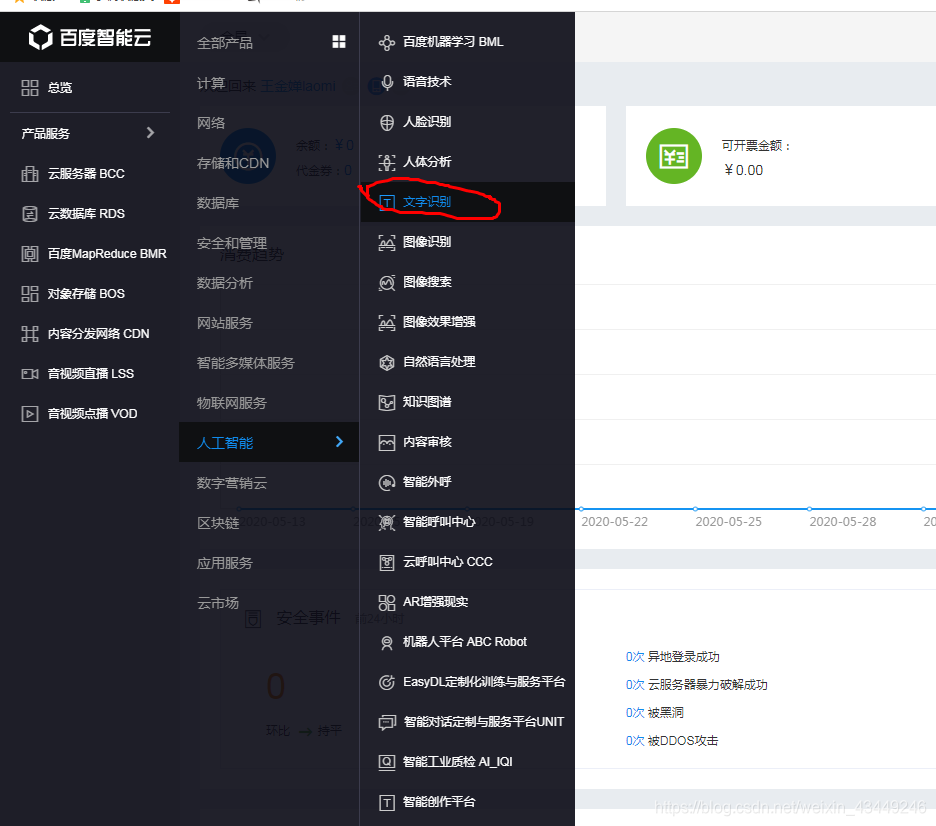
点击:创建应用
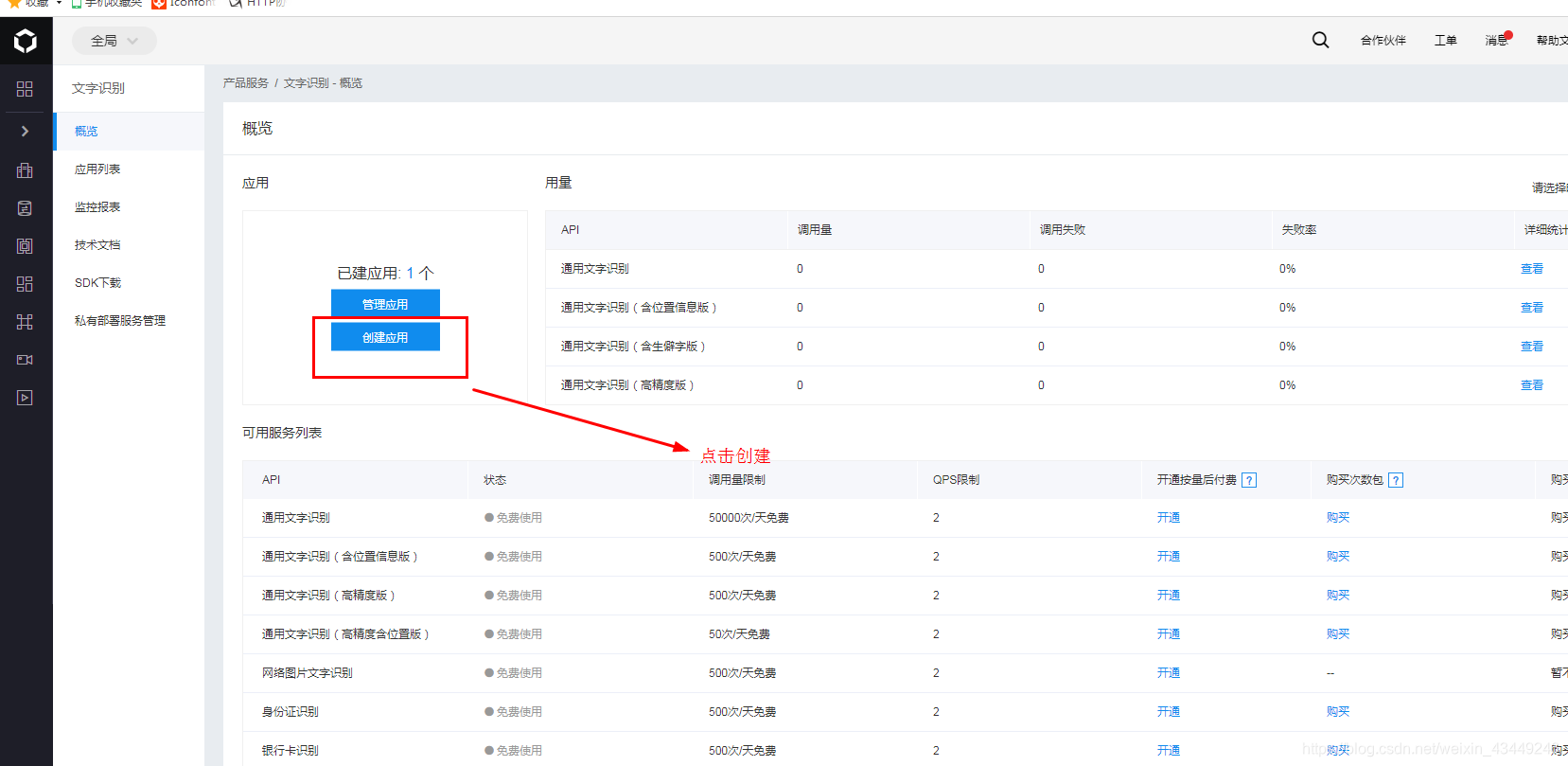
创建好了就会如下图所示,AppId、API Key、Secret Key都是有值的。到时候在代码里把这些值填进去就好。
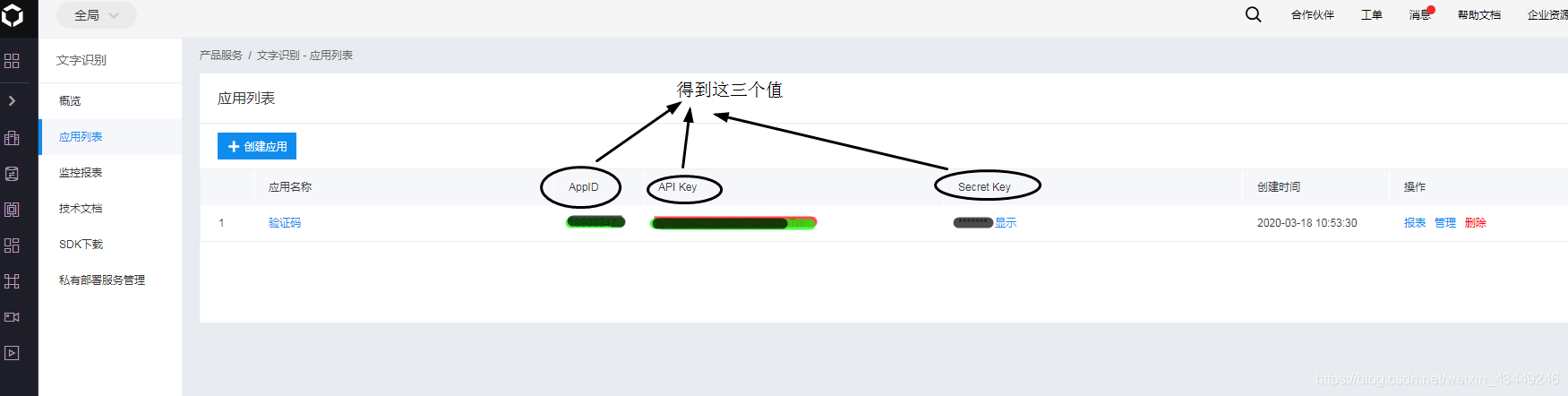
2.代码实现:
(1)如何调用这个接口呢?
在我们的项目Test1文件夹里新建java类文件,话不多说,直接上代码:
1.先给一下maven 依赖三个:
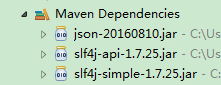
2.引用的库:
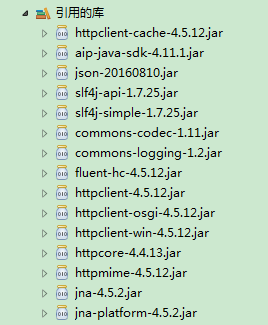
3.AuthService.java
package test1;
import org.json.JSONObject;
import java.io.BufferedReader;
import java.io.InputStreamReader;
import java.net.HttpURLConnection;
import java.net.URL;
import java.util.List;
import java.util.Map;
public class AuthService {
/**
* 获取权限token
* @return 返回示例:
* {
* "access_token": "24.460da4889caad24cccdb1fea17221975.2592000.1491995545.282335-1234567",
* "expires_in": 2592000
* }
*/
public static String getAuth() {
// 官网获取的 API Key 更新为你注册的
String clientId = "这里填你申请到的API Key";
// 官网获取的 Secret Key 更新为你注册的
String clientSecret = "这里填你申请到的Secret Key";
return getAuth(clientId, clientSecret);
}
/**
* 获取API访问token
* 该token有一定的有效期,需要自行管理,当失效时需重新获取.
* @param ak - 百度云官网获取的 API Key
* @param sk - 百度云官网获取的 Securet Key
* @return assess_token 示例:
* "24.460da4889caad24cccdb1fea17221975.2592000.1491995545.282335-1234567"
*/
private static String getAuth(String ak, String sk) {
// 获取token地址
String authHost = "https://aip.baidubce.com/oauth/2.0/token?";
String getAccessTokenUrl = authHost
// 1. grant_type为固定参数
+ "grant_type=client_credentials"
// 2. 官网获取的 API Key
+ "&client_id=" + ak
// 3. 官网获取的 Secret Key
+ "&client_secret=" + sk;
try {
URL realUrl = new URL(getAccessTokenUrl);
// 打开和URL之间的连接
HttpURLConnection connection = (HttpURLConnection) realUrl.openConnection();
connection.setRequestMethod("GET");
connection.connect();
// 获取所有响应头字段
Map<String, List<String>> map = connection.getHeaderFields();
// 遍历所有的响应头字段
for (String key : map.keySet()) {
// System.out.println(key + "--->" + map.get(key));
}
// 定义 BufferedReader输入流来读取URL的响应
BufferedReader in = new BufferedReader(new InputStreamReader(connection.getInputStream()));
StringBuilder result = new StringBuilder();
String line;
while ((line = in.readLine()) != null) {
result.append(line);
}
/**
* 返回结果示例
*/
// System.out.println("result:" + result);
JSONObject jsonObject = new JSONObject(result.toString());
return jsonObject.getString("access_token");
} catch (Exception e) {
//System.out.printf("获取token失败!");
e.printStackTrace(System.err);
}
return null;
}
public void main(String[] args) {
getAuth();
}
}
4.BaseImg64.java
package test1;
import sun.misc.BASE64Encoder;
import java.io.FileInputStream;
import java.io.IOException;
import java.io.InputStream;
import java.io.UnsupportedEncodingException;
import java.net.URLEncoder;
/**
* 图片转化base64后再UrlEncode结果
*/
@SuppressWarnings("restriction")
public class BaseImg64 {
/**
* 将一张本地图片转化成Base64字符串
* @param imgPath 本地图片地址
* @return 图片转化base64后再UrlEncode结果
*/
public static String getImageStrFromPath(String imgPath) {
InputStream in;
byte[] data = null;
// 读取图片字节数组
try {
in = new FileInputStream(imgPath);
data = new byte[in.available()];
in.read(data); in.close();
} catch (IOException e) {
e.printStackTrace(); }
// 对字节数组Base64编码
BASE64Encoder encoder = new BASE64Encoder();
// 返回Base64编码过再URLEncode的字节数组字符串
try {
return URLEncoder.encode(encoder.encode(data),"UTF-8");
} catch (UnsupportedEncodingException e) {
// TODO Auto-generated catch block
e.printStackTrace();
}
return null;
}
}
- EasySpecProvider.java
package test1;
import org.apache.http.cookie.CookieSpec;
import org.apache.http.cookie.CookieSpecProvider;
import org.apache.http.protocol.HttpContext;
public class EasySpecProvider implements CookieSpecProvider {
@Override
public CookieSpec create(HttpContext arg0) {
// TODO Auto-generated method stub
return null;
}
}
6.Check.java 测试看看有没有成功
首先,得在D:\data\image\wjc.png这个路径里,也就是image文件夹里放一张验证码的图片
,随便网上下一张验证码的图片即可,不要那种肉眼难辨的文字哦!
import java.net.URISyntaxException;
import java.io.File;
import java.net.URI;
import org.apache.http.client.HttpClient;
import org.apache.http.client.config.CookieSpecs;
import org.apache.http.client.config.RequestConfig;
import org.apache.http.client.methods.CloseableHttpResponse;
import org.apache.http.client.methods.HttpGet;
import org.apache.http.client.methods.HttpPost;
import org.apache.http.entity.StringEntity;
import org.apache.http.impl.client.CloseableHttpClient;
import org.apache.http.impl.client.DefaultHttpClient;
import org.apache.http.impl.client.HttpClients;
import org.apache.http.util.EntityUtils;
/**
* 测试类
* @author Administrator
*
*/
@SuppressWarnings("deprecation")
public class Check {
private static final String POST_URL = "https://aip.baidubce.com/rest/2.0/ocr/v1/general_basic?access_token=" + AuthService.getAuth();
/**
* 识别本地图片的文字
*
* @param path 本地图片地址
* @return 识别结果,为json格式
* @throws URISyntaxException URI打开异常
* @throws IOException io流异常
*/
public static String checkFile(String path) throws URISyntaxException, IOException {
File file = new File(path);
if (!file.exists()) {
throw new NullPointerException("图片不存在");
}
String image = BaseImg64.getImageStrFromPath(path);
String param = "image=" + image;
return post(param);
}
/**
* @param url 图片url
* @return 识别结果,为json格式
*/
public static String checkUrl(String url) throws IOException, URISyntaxException {
String param = "url=" + url;
return post(param);
}
/**
* 通过传递参数:url和image进行文字识别
*
* @param param 区分是url还是image识别
* @return 识别结果
* @throws URISyntaxException URI打开异常
* @throws IOException IO流异常
*/
private static String post(String param) throws URISyntaxException, IOException {
//开始搭建post请求
URI url = new URI(POST_URL);
RequestConfig globalConfig = RequestConfig.custom().setCookieSpec(CookieSpecs.IGNORE_COOKIES).build();
CloseableHttpClient client = HttpClients.custom().setDefaultRequestConfig(globalConfig).build();
HttpGet request = new HttpGet(url);
HttpClient httpClient = new DefaultHttpClient();
HttpPost post = new HttpPost();
post.setURI(url);
//设置请求头,请求头必须为application/x-www-form-urlencoded,因为是传递一个很长的字符串,不能分段发送
post.setHeader("Content-Type", "application/x-www-form-urlencoded");
StringEntity entity = new StringEntity(param);
post.setEntity(entity);
CloseableHttpResponse response = client.execute(post);
// HttpResponse response = httpClient.execute(post);
// System.out.println(response.toString());
if (response.getStatusLine().getStatusCode() == 200) {
String str;
try {
/*读取服务器返回过来的json字符串数据*/
str = EntityUtils.toString(response.getEntity());
String []result=str.split(":");
result1 = result[4].split("\"");
// System.out.println(result1[1]);//验证码结果
System.out.println(str);//打印得到的数据
return str;
} catch (Exception e) {
e.printStackTrace();
return null;
}
}
return null;
}
public static void main(String[] args) throws Exception {
String path1 = "D:\\data\\image\\wjc.png";//绝对路径
try {
long now = System.currentTimeMillis();
checkFile(path1);
//这是测网页上的图片
// checkUrl("https://images0.cnblogs.com/blog/508489/201505/101311124074020.png");
System.out.println("耗时:" + (System.currentTimeMillis() - now) / 1000 + "s");
} catch (URISyntaxException | IOException e) {
e.printStackTrace();
}
}
}
到此,文字识别就实现啦!
2.如何实现大图找小图?
直接上代码!
请新建项目测试哦!
CoordBean.java
public class CoordBean
{
private int x;
private int y;
public int getX()
{
return this.x;
}
public void setX(int x) {
this.x = x;
}
public int getY()
{
return this.y;
}
public void setY(int y) {
this.y = y;
}
}
ImageCognition.java
import java.awt.Color;
import java.awt.image.BufferedImage;
import java.util.ArrayList;
import java.util.List;
/**
* 图像识别
* @author Administrator
*
*/
public class ImageCognition
{//精确度
public static final int SIM_ACCURATE_VERY = 0;
public static final int SIM_ACCURATE = 31;
public static final int SIM_BLUR = 61;
public static final int SIM_BLUR_VERY = 81;
public List<CoordBean> imageSearch(BufferedImage sourceImage, BufferedImage searchImage, int sim)
{
List list = new ArrayList();
RgbImageComparerBean pxSource = getPX(sourceImage);
RgbImageComparerBean pxSearch = getPX(searchImage);
int[][] px = pxSource.getColorArray();
int[][] pxS = pxSearch.getColorArray();
int pxSXMax = pxSearch.getImgWidth() - 1;
int pxSYMax = pxSearch.getImgHeight() - 1;
int xSearchEnd = pxSource.getImgWidth() - pxSearch.getImgWidth();
int ySearchEnd = pxSource.getImgHeight() - pxSearch.getImgHeight();
int contentSearchX = 1;
int contentSearchY = 1;
double pxPercent = 0.9900000095367432D;
if (sim > 0)
{
pxPercent = sim / 255.0D / 4.0D;
}
for (int x = 0; x < xSearchEnd; x++) {
for (int y = 0; y < ySearchEnd; y++)
{
boolean contrast = false;
if (sim < 32)
{
if (colorCompare(px[x][y], pxS[0][0], sim))
{
int pxX = x + pxSearch.getImgWidth() - 1;
if (colorCompare(px[pxX][y], pxS[pxSXMax][0], sim))
{
int pxY = y + pxSearch.getImgHeight() - 1;
if (colorCompare(px[x][pxY], pxS[0][pxSYMax], sim))
{
if (colorCompare(px[pxX][pxY],
pxS[pxSXMax][pxSYMax], sim))
{
if (pxSXMax > 2) {
contentSearchX =
(int)Math.ceil(pxSXMax / 2);
}
if (pxSYMax > 2) {
contentSearchY =
(int)Math.ceil(pxSYMax / 2);
}
if (colorCompare(
px[(x + contentSearchX)][
(y +
contentSearchY)],
pxS[contentSearchX][contentSearchY],
sim))
{
contrast = true;
}
}
}
}
}
}
else {
contrast = true;
}
if (sim < 62)
{
if (contrast) {
int yes = 0;
int ySour = y + contentSearchY;
for (int i = 0; i < pxSearch.getImgWidth(); i++)
{
if (colorCompare(px[(x + i)][ySour],
pxS[i][contentSearchY], sim)) {
yes++;
}
}
if (yes / pxSearch.getImgWidth() > pxPercent)
contrast = true;
else {
contrast = false;
}
}
if (contrast) {
int yes = 0;
int xSour = x + contentSearchX;
for (int i = 0; i < pxSearch.getImgHeight(); i++)
{
if (colorCompare(px[xSour][(y + i)],
pxS[contentSearchX][i], sim)) {
yes++;
}
}
if (yes / pxSearch.getImgHeight() > pxPercent)
contrast = true;
else
contrast = false;
}
}
else
{
contrast = true;
}
if (contrast) {
int yes = 0;
for (int xS = 0; xS < pxSearch.getImgWidth(); xS++) {
for (int yS = 0; yS < pxSearch.getImgHeight(); yS++)
{
if (colorCompare(px[(x + xS)][(y + yS)], pxS[xS][yS],
sim)) {
yes++;
}
}
}
if (yes / pxSearch.getPxCount() > pxPercent) {
CoordBean coord = new CoordBean();
coord.setX(x);
coord.setY(y);
list.add(coord);
}
}
}
}
return list;
}
public RgbImageComparerBean getPX(BufferedImage bufferedImage)
{
int width = bufferedImage.getWidth();
int height = bufferedImage.getHeight();
int minx = bufferedImage.getMinX();
int miny = bufferedImage.getMinY();
RgbImageComparerBean rgb = new RgbImageComparerBean();
int[][] colorArray = new int[width][height];
for (int i = minx; i < width; i++) {
for (int j = miny; j < height; j++) {
colorArray[i][j] = bufferedImage.getRGB(i, j);
}
}
rgb.setColorArray(colorArray);
return rgb;
}
public boolean colorCompare(int pxSource, int pxSearch, int sim)
{
if (sim == 0) {
return pxSearch == pxSource;
}
Color sourceRgb = new Color(pxSource);
Color searchRgb = new Color(pxSearch);
return colorCompare(sourceRgb, searchRgb, sim);
}
public boolean colorCompare(Color color1, Color color2, int sim)
{
return (Math.abs(color1.getRed() - color2.getRed()) <= sim) &&
(Math.abs(color1.getGreen() - color2.getGreen()) <= sim) &&
(Math.abs(color1.getBlue() - color2.getBlue()) <= sim);
}
}
RgbImageComparerBean.java
/**
* 图像对比
* @author Administrator
*
*/
public class RgbImageComparerBean
{
private int[][] colorArray;
private boolean[][] ignorePx;
private int imgWidth;
private int imgHeight;
private int pxCount;
public int[][] getColorArray()
{
return this.colorArray;
}
public void setPxCount(int pxCount)
{
this.pxCount = pxCount;
}
public void setColorArray(int[][] colorArray)
{
this.colorArray = colorArray;
this.imgWidth = this.colorArray.length;
this.imgHeight = this.colorArray[0].length;
this.pxCount = (this.imgWidth * this.imgHeight);
}
public boolean[][] getIgnorePx()
{
return this.ignorePx;
}
public void setIgnorePx(boolean[][] ignorePx)
{
this.ignorePx = ignorePx;
}
public int getImgWidth()
{
return this.imgWidth;
}
public int getImgHeight()
{
return this.imgHeight;
}
public int getPxCount()
{
return this.pxCount;
}
}
Image.java
import java.awt.Color;
import java.awt.Dimension;
import java.awt.Font;
import java.awt.Graphics;
import java.awt.Rectangle;
import java.awt.Robot;
import java.awt.Toolkit;
import java.awt.datatransfer.Clipboard;
import java.awt.datatransfer.StringSelection;
import java.awt.datatransfer.Transferable;
import java.awt.event.InputEvent;
import java.awt.event.KeyEvent;
import java.awt.image.BufferedImage;
import java.io.FileInputStream;
import java.io.FileOutputStream;
import java.io.InputStream;
import java.io.OutputStream;
import java.util.List;
import java.util.Random;
import javax.imageio.ImageIO;
/**
* 测试类
* @author Administrator
*
*/
public class Image {
private static int x=0;//横坐标
private static int y=0;//纵坐标
private static int b=1;
public static void main(String[] args) throws Exception {
if(!findImage4FullScreen(ImageCognition.SIM_ACCURATE_VERY)) {
System.out.println("很抱歉...截图里没找到您想要搜索的图片呢!");
}
}
}
/**
* 将字符串复制到剪切板。
*/
public static void setSysClipboardText(String writeMe) {
Clipboard clip = Toolkit.getDefaultToolkit().getSystemClipboard();
Transferable tText = new StringSelection(writeMe);
clip.setContents(tText, null);
}
public static Boolean findImage4FullScreen(int sim) throws Exception {
Dimension screenSize = Toolkit.getDefaultToolkit().getScreenSize();
int w = (int) screenSize.getWidth();//屏幕宽度
int h=(int)screenSize.getHeight();//屏幕高度
Robot robot = new Robot();
//截屏操作
BufferedImage screenImg = robot.createScreenCapture(new Rectangle(0, 0,
w, h));
OutputStream out = new FileOutputStream("D:\\data\\image/screen.png");
ImageIO.write(screenImg, "png", out);//将截到的BufferedImage写到本地
InputStream in = new FileInputStream("D:\\data\\image/search.png");
BufferedImage searchImg = ImageIO.read(in);//将要查找的本地图读到BufferedImage
//图片识别工具类
ImageCognition ic = new ImageCognition();
List<CoordBean> list = ic.imageSearch(screenImg, searchImg, sim);
for (CoordBean coordBean : list) {
System.out.println("找到您要的图片了,它的坐标是" +"(" +coordBean.getX() + ","
+ coordBean.getY()+")");
//标注找到的图的位置
Graphics g = screenImg.getGraphics();
g.setColor(Color.BLACK);
g.drawRect(coordBean.getX(), coordBean.getY(),
searchImg.getWidth(), searchImg.getHeight());
g.setFont(new Font(null, Font.BOLD, 20));
g.drawString("←找到的图片在这里哦!",
coordBean.getX() + searchImg.getWidth() + 5,
coordBean.getY() + 10 + searchImg.getHeight() / 2);
out = new FileOutputStream("D:\\data\\image/result.png");
ImageIO.write(screenImg, "png", out);
x=coordBean.getX() ;
y=coordBean.getY();
return true;
}
return false;
}
}
测试方法:
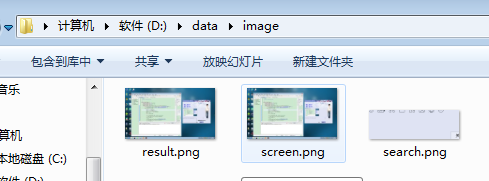
在上图的路径分别截屏小图,就是屏幕的某一个位置的小图,名为search.png
再截全屏,名为screen.png,然后运行一下Image .java,就会生成一个result.png啦!
3.那么问题来了,怎么实现识别验证码并自动提交?
把代码整合起来就好啦!
打字有点累…休息下…
(1)先来说说如何模拟鼠标动作吧!
Robot robot = new Robot();
robot.delay(100);
robot.mouseMove(x+20, y+20);//鼠标移动到该坐标
robot.delay(100);
//鼠标点击
robot.mousePress(InputEvent.BUTTON1_DOWN_MASK);
robot.delay(100);
//鼠标释放
robot.mouseRelease(InputEvent.BUTTON1_DOWN_MASK);
(2)怎么把一个字符串复制到电脑的剪贴板上呢?
/**
* 将字符串复制到剪切板。
*/
public static void setSysClipboardText(String writeMe) {
Clipboard clip = Toolkit.getDefaultToolkit().getSystemClipboard();
Transferable tText = new StringSelection(writeMe);
clip.setContents(tText, null);
}
(3)又怎么模拟键盘动作呢粘贴字符串?
robot.keyPress(KeyEvent.VK_CONTROL);
robot.keyPress(KeyEvent.VK_V);
robot.delay(10);
robot.keyRelease(KeyEvent.VK_CONTROL);
robot.keyRelease(KeyEvent.VK_V);
robot.keyPress(KeyEvent.VK_ENTER);
robot.delay(10);
robot.keyRelease(KeyEvent.VK_ENTER);
(4)全部的代码整合:
1.留下以下这些类,把刚才的Image .java删掉,它已经没有价值 了。
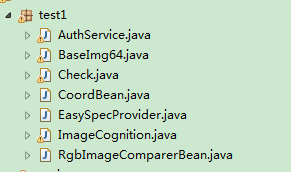
2.修改Check.java
import java.awt.Color;
import java.awt.Dimension;
import java.awt.Font;
import java.awt.Graphics;
import java.awt.Rectangle;
import java.awt.Robot;
import java.awt.Toolkit;
import java.awt.datatransfer.Clipboard;
import java.awt.datatransfer.StringSelection;
import java.awt.datatransfer.Transferable;
import java.awt.event.InputEvent;
import java.awt.event.KeyEvent;
import java.awt.image.BufferedImage;
import java.io.File;
import java.io.FileInputStream;
import java.io.FileOutputStream;
import java.io.IOException;
import java.io.InputStream;
import java.io.OutputStream;
import java.net.URI;
import java.net.URISyntaxException;
import java.util.List;
import java.util.Random;
import javax.imageio.ImageIO;
import org.apache.http.client.HttpClient;
import org.apache.http.client.config.CookieSpecs;
import org.apache.http.client.config.RequestConfig;
import org.apache.http.client.methods.CloseableHttpResponse;
import org.apache.http.client.methods.HttpGet;
import org.apache.http.client.methods.HttpPost;
import org.apache.http.entity.StringEntity;
import org.apache.http.impl.client.CloseableHttpClient;
import org.apache.http.impl.client.DefaultHttpClient;
import org.apache.http.impl.client.HttpClients;
import org.apache.http.util.EntityUtils;
/**
* 测试类
* @author Administrator
*
*/
@SuppressWarnings("deprecation") //https://aip.baidubce.com/rest/2.0/ocr/v1/general_basic
public class Check {
private static final String POST_URL = "https://aip.baidubce.com/rest/2.0/ocr/v1/general_basic?access_token=" + AuthService.getAuth();
private static int x=0;//横坐标
private static int y=0;//纵坐标
private static String result1[]=new String[1000];
/**
* 识别本地图片的文字
*
* @param path 本地图片地址
* @return 识别结果,为json格式
* @throws URISyntaxException URI打开异常
* @throws IOException io流异常
*/
public static String checkFile(String path) throws URISyntaxException, IOException {
File file = new File(path);
if (!file.exists()) {
throw new NullPointerException("图片不存在");
}
String image = BaseImg64.getImageStrFromPath(path);
String param = "image=" + image;
return post(param);
}
/**
* @param url 图片url
* @return 识别结果,为json格式
*/
public static String checkUrl(String url) throws IOException, URISyntaxException {
String param = "url=" + url;
return post(param);
}
/**
* 通过传递参数:url和image进行文字识别
*
* @param param 区分是url还是image识别
* @return 识别结果
* @throws URISyntaxException URI打开异常
* @throws IOException IO流异常
*/
private static String post(String param) throws URISyntaxException, IOException {
//开始搭建post请求
URI url = new URI(POST_URL);
RequestConfig globalConfig = RequestConfig.custom().setCookieSpec(CookieSpecs.IGNORE_COOKIES).build();
CloseableHttpClient client = HttpClients.custom().setDefaultRequestConfig(globalConfig).build();
HttpGet request = new HttpGet(url);
HttpClient httpClient = new DefaultHttpClient();
HttpPost post = new HttpPost();
post.setURI(url);
//设置请求头,请求头必须为application/x-www-form-urlencoded,因为是传递一个很长的字符串,不能分段发送
post.setHeader("Content-Type", "application/x-www-form-urlencoded");
StringEntity entity = new StringEntity(param);
post.setEntity(entity);
CloseableHttpResponse response = client.execute(post);
// HttpResponse response = httpClient.execute(post);
// System.out.println(response.toString());
if (response.getStatusLine().getStatusCode() == 200) {
String str;
try {
/*读取服务器返回过来的json字符串数据*/
str = EntityUtils.toString(response.getEntity());
//对读取到的字符串进行切割
String []result=str.split(":");
result1 = result[4].split("\"");
// System.out.println(result1[1]);//验证码结果
// System.out.println(str);
return str;
} catch (Exception e) {
e.printStackTrace();
return null;
}
}
return null;
}
public static void main(String[] args) throws Exception {
String path1 = "D:\\data\\image\\wjc.png";
try {
long now = System.currentTimeMillis();
/**
* 1.在check之前,要先对验证码截图保存,再截全屏对比得到验证码的坐标,从而之后才能不停地对验证码进行截图,我就不做示范了!
* 2.假装验证码的图片是每一次都不一样的,然后去实现自动填写提交。
* 3.找验证码坐标的原理是和找提交框、提交按钮等一样的,模仿即可!!!
*/
checkFile(path1);
// checkUrl("https://images0.cnblogs.com/blog/508489/201505/101311124074020.png");
System.out.println("耗时:" + (System.currentTimeMillis() - now) / 1000 + "s");
} catch (URISyntaxException | IOException e) {
e.printStackTrace();
}
if(!findImage4FullScreen(ImageCognition.SIM_ACCURATE_VERY)) {
System.out.println("很抱歉...截图里没找到您想要搜索的图片呢!");
}else {
Robot robot = new Robot();
Random random = new Random();
int a = 0;
robot.delay(100);
robot.mouseMove(x+30, y+30);//鼠标移动到该坐标
a = Math.abs(random.nextInt())%100+50;
robot.delay(a);
//鼠标点击
robot.mousePress(InputEvent.BUTTON1_DOWN_MASK);
a = Math.abs(random.nextInt())%50+50;
robot.delay(a);
robot.mouseRelease(InputEvent.BUTTON1_DOWN_MASK);
String res=result1[1].toString();
System.out.println(res);
setSysClipboardText(res);
robot.keyPress(KeyEvent.VK_CONTROL);
robot.keyPress(KeyEvent.VK_V);
robot.delay(10);
robot.keyRelease(KeyEvent.VK_CONTROL);
robot.keyRelease(KeyEvent.VK_V);
robot.keyPress(KeyEvent.VK_ENTER);
robot.delay(10);
robot.keyRelease(KeyEvent.VK_ENTER);
}
}
/**
* 将字符串复制到剪切板。
*/
public static void setSysClipboardText(String writeMe) {
Clipboard clip = Toolkit.getDefaultToolkit().getSystemClipboard();
Transferable tText = new StringSelection(writeMe);
clip.setContents(tText, null);
}
/**
* 大图找小图
* @param sim
* @return
* @throws Exception
*/
public static Boolean findImage4FullScreen(int sim) throws Exception {
Dimension screenSize = Toolkit.getDefaultToolkit().getScreenSize();
int w = (int) screenSize.getWidth();//屏幕宽度
int h=(int)screenSize.getHeight();//屏幕高度
Robot robot = new Robot();
//截屏操作
BufferedImage screenImg = robot.createScreenCapture(new Rectangle(0, 0,
w, h));
OutputStream out = new FileOutputStream("D:\\data\\image\\screen.png");
ImageIO.write(screenImg, "png", out);//将截到的BufferedImage写到本地
InputStream in = new FileInputStream("D:\\data\\image\\search.png");
BufferedImage searchImg = ImageIO.read(in);//将要查找的本地图读到BufferedImage
//图片识别工具类
ImageCognition ic = new ImageCognition();
List<CoordBean> list = ic.imageSearch(screenImg, searchImg, sim);
for (CoordBean coordBean : list) {
System.out.println("找到图片了,它的坐标是" +"(" +coordBean.getX() + ","
+ coordBean.getY()+")");
//标注找到的图的位置
Graphics g = screenImg.getGraphics();
g.setColor(Color.BLACK);
g.drawRect(coordBean.getX(), coordBean.getY(),
searchImg.getWidth(), searchImg.getHeight());
g.setFont(new Font(null, Font.BOLD, 20));
g.drawString("←找到的图片在这里",
coordBean.getX() + searchImg.getWidth() + 5,
coordBean.getY() + 10 + searchImg.getHeight() / 2);
out = new FileOutputStream("D:\\data\\image\\result.png");
ImageIO.write(screenImg, "png", out);
x=coordBean.getX() ;
y=coordBean.getY();
return true;
}
return false;
}
}
(5)关于整合代码之后怎么测试?
这个也很好测试,可以在桌面新建个TXT文档,根据我以上的思路,让它自己写东西,很好很好…
有不懂的可以留言。























 796
796











 被折叠的 条评论
为什么被折叠?
被折叠的 条评论
为什么被折叠?










